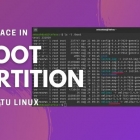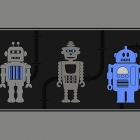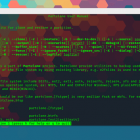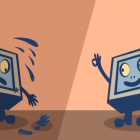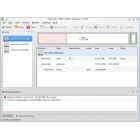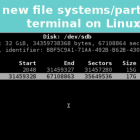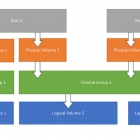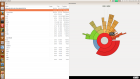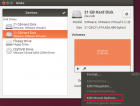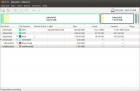明明硬盘只用了 30% 左右的空间,但是却无法写入文件。
情况是这样的。我的系统自带 Windows 10 Pro,并且带有 BitLocker 加密功能。我 甚至在 Windows 启用了 BitLocker 加密的情况下,以双启动模式安装了 Ubuntu。
在这个教程里,我会展示若干方法,来在 Windows 和 Linux 系统上检查磁盘分区方案。
管理分区是一件严肃的事情,尤其是当你不得不删除它们时。
前几天,我收到一个警告,/boot 分区已经几乎满了,没有剩余空间了。
GParted 是一个可用于 Linux 发行版的非常受欢迎且免费的分区编辑器。在这里,我们简要地介绍一下它提供的功能。
以下是我们推荐的 Linux 分区工具。它们能让你删除、添加、调整或缩放 Linux 系统上的磁盘分区。
在这篇文章中,我们将教你如何使用 GParted 缩放在 Linux 上的活动根分区。
Roderick W. Smith 的 sgdisk 命令可在命令行中管理硬盘的分区。
作为一个 Linux 系统管理员,你应该知道如何去查看分区的 UUID 或文件系统的 UUID。因为现在大多数的 Linux 系统都使用 UUID 挂载分区。
人人都喜欢用 fdisk,它是 Linux 下管理磁盘分区的最佳利器之一。它可以操作最大 2TB 的分区。
这里有所有你想知道的关于设置存储器而又不敢问的一切。
学习如何在 Linux 中使用 parted 命令来对存储设备分区。
parted 是一个操作硬盘分区的程序。它支持多种分区表类型,包括 MS-DOS 和 GPT。
它为用户提供了备份与恢复已用分区的工具,并与多个文件系统高度兼容。
若系统中没有配置交换分区,当内存耗尽后,系统可能会杀掉正在运行中的进程/应用,从而导致系统崩溃。
我想告诉你的是,当 LVM (逻辑卷管理)首次出现在 Fedora Linux 中时,我是非常抗拒它的。我最初的反应是,我并不需要在我和我的设备之间有这种额外的抽象层。结果是我错了,逻辑卷管理是非常有用的。
通常你可能会把数据放在一个分区上,有时候可能需要对该设备或者上面的一个分区进行备份。
你有没有试过使用 fdisk 对大于 2TB 的硬盘进行分区,并且纳闷为什么会得到需要使用 GPT 的警告? 是的,你看到的没错。我们无法使用 fdisk 对大于 2TB 的硬盘进行分区。
Parsix GNU/Linux 进行了安全更新;
Linux 4.7 内核发布了第一个 RC 版本
这篇文章会通过使用 Linux 命令,在 CentOS 7 系统上演示一些简单的操作步骤来扩充您的磁盘空间而不需要重启您的生产服务器。
在本讲中,我们将涵盖对存储设备进行分区、格式化文件系统和配置交换分区等内容,这些都是 LFCS 认证中的必备知识。
在 Linux 中创建分区或新的文件系统通常意味着一件事:安装 Gnome Parted 分区编辑器(GParted)。对于大多数 Linux 用户而言,这是唯一的办法。不过,你是否考虑过在终端创建这些分区和文件系统?当然可以!以下就是方法! 使用 CFdisk 创建一个基本的 Linux 分区 以下是如何在命令行中创建一个基本的 Linux 分区的正确方案。要做的第一件事就是先打开你的终端。若你已打开,你需要找到你想要创建分区的磁盘。这可以使用一个简单的命令来找到。 lsblk 当你运行了 lsblk,你应该会看到当前系统上每个磁盘的详细列表。看看这个列表,然后
在本篇文章中,我们将讨论在 RHEL 7 中如何使用传统的工具来设置和配置本地系统存储,并介绍系统存储管理器(也称为 SSM),它将极大地简化上面的任务。 RHCSA: 配置和加密系统存储 Part 6 请注意,我们将在这篇文章中展开这个话题,但由于该话题的宽泛性,我们将在下一期中继续介绍有关它的描述和使用。 在 RHEL 7 中创建和修改分区 在 RHEL 7 中, parted 是默认的用来处理分区的程序,且它允许你: 展示当前的分区表 操纵(扩大或缩小分区的大小)现有的分区 利用空余的磁盘空间或额外的物理存储设备来创建分区 强烈建议你在试图增
以下是我在160GB硬盘上的分区方案,
采用Windows Server 2003 SP2(32位)、CentOS Linux 6.5(64位)双系统,作为日常办公桌面环境使用。
基本思路是这样的:
1.各分区大小尽可能为整数,看上去舒服一些(有些强迫症);
2.两个系统之间需要进行文件共享和数据交换;
3.使用过程中,双系统尽量不发生干扰,避免误操作对另一系统破坏;
4.重新安装系统时不影响用户数据。
5.日常办公使用,主要进行文档字处理,有少量图片制作和编辑,不作为数据服务器使用。
具体分区如下(Linux 环境 fdisk 显示效果):
Device Boot Start End B
Clonezilla是一个用于Linux,Free-Net-OpenBSD,Mac OS X,Windows以及Minix的分区和磁盘克隆程序。它支持所有主要的文件系统,包括EXT,NTFS,FAT,XFS,JFS和Btrfs,LVM2,以及VMWare的企业集群文件系统VMFS3和VMFS5。Clonezilla支持32位和64位系统,同时支持旧版BIOS和UEFI BIOS,并且同时支持MBR和GPT分区表。它是一个用于完整备份Windows系统和所有安装于上的应用软件的好工具,而我喜欢用它来为Linux测试系统做备份,以便我可以在其上做疯狂的实验搞坏后,可以快速恢复它们。 Clonezilla也可以使用dd命令来备份不支持的文件系统,该
在这篇文章中,我们来了解一些用来检查你的系统分区的一些命令,这些命令将检查每个磁盘的分区情况和其它细节,例如总空间容量,已用完的空间和文件系统等。 像fdisk,sfdisk和cfdisk命令这样的常规分区工具,不仅可以显示分区信息,还可以修改。 1. fdisk Fdisk是检查磁盘上分区的最常用命令,fdisk命令可以显示分区和细节,如文件系统类型,但是它并不报告每个分区的字节大小。 $ sudo fdisk -l Disk /dev/sda: 500.1 GB, 500107862016 bytes 255 heads, 63 sectors/track, 60801 cylinders, total 976773168 sectors Units = sectors
逻辑卷管理LVM是一个多才多艺的硬盘系统工具。无论在Linux或者其他类似的系统,都是非常的好用。传统分区使用固定大小分区,重新调整大小十分麻烦。但是,LVM可以创建和管理逻辑卷,而不是直接使用物理硬盘。可以让管理员弹性的管理逻辑卷的扩大缩小,操作简单,而不损坏已存储的数据。可以随意将新的硬盘添加到LVM,以直接扩展已经存在的逻辑卷。LVM并不需要重启就可以让内核知道分区的存在。 LVM使用分层结构,如下图所示。 图中顶部,首先是实际的物理磁盘及其划分的分区和其上的物理卷(PV)。一个或多个物理卷可以用来创建卷组(VG
电影、书籍、音轨这些内容类型常充斥于用户硬盘中,这方面会常常带来不同问题,例如空间缺乏并不清楚它的主要原因。 Ubuntu 13.10 默认自带磁盘分析器,一个允许用户快速并有效地通过简单的图形视图来查看占据磁盘的 …
如果在之前你询问过经验丰富的 Linux 用户如何在 Ubuntu 下挂载磁盘分区,他们可能会告诉你使用在 /etc 目录里的fstab文件。这似乎是 Linux 系统包括 Ubuntu 挂载分区的唯一方式。
呵呵,幸亏有了GNOME Disk Utility …
GParted可能是Linux平台上最重要的应用程序之一了,并且它也是最有用最易识别的软件之一。
不能把GParted作为一个单独的应用程序来讨论。公平的说,它本是采用GTK+开发的GNU Parted的前端程序。但是由于开发人员做 …
我想看看,有没有人知道,如果都知道了我也就不写教程上来了,不知道加密完在windows下能不能用,如果可以就完美了~~